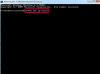Как устранить неполадки с принтером Brother
Кредит изображения: stlee000 / iStock / GettyImages
Если у вас возникли проблемы с принтером Brother, вы можете предпринять несколько шагов, чтобы решить их. Убедитесь, что принтер, вероятно, подключен и включен. Убедитесь, что на вашем компьютере установлены соответствующие драйверы. Если вы не можете заставить принтер работать должным образом, обратитесь в компанию Brother или в место, где вы купили принтер, для обслуживания.
Поиск и устранение неисправностей принтера Brother
Если у вас возникли проблемы с запуском печати на принтере Brother, сначала проверьте, видите ли вы какие-либо признаки того, что проблема может быть на вашем компьютере или принтере. Посмотрите, нет ли на вашем компьютере или на самом принтере каких-либо сообщение об ошибке.
Видео дня
Если вы все же видите сообщение об ошибке, посетите веб-сайт Brother, чтобы узнать, как действовать в этой ситуации, и следуйте инструкциям. На веб-сайте Brother по устранению неполадок содержится информация о том, как решить многие типичные проблемы. Например, если вы видите
замятие бумаги Ошибка, сайт Brother поможет вам безопасно удалить застрявшую страницу из принтера.В случае ошибки «JAM E1» на HL-2600CN сайт предлагает открыть верхнюю крышку и отпустить рычаги сброса давления на блока термозакрепления, открыв заднюю крышку доступа и медленно вынув страницу, а затем переустановив рычаги и заменив охватывает. Если вам неудобно следовать инструкциям или предложения не помогают, обратитесь за помощью к ИТ-специалисту, по месту приобретения принтера или по горячей линии технической поддержки Brother.
Если нет сообщения об ошибке
Если сообщения об ошибке нет, но принтер по-прежнему отказывается печатать, возможно, вам потребуется дополнительное исследование. Во-первых, вы можете попробовать перезапустить принтер и компьютер, если у них возникнут проблемы. Убедитесь, что сохраните свою работу перед перезапуском. Также убедитесь, что принтер и компьютер правильно подключены к питанию, сети и кабелю принтера, чтобы сообщения могли передаваться между ними.
Если принтер напрямую подключен к компьютеру, вы можете попробовать использовать другой кабель принтера, чтобы узнать, не вызывает ли это проблема. Вы также можете попробовать подключить к принтеру другой компьютер, если он у вас есть или вы можете его одолжить, чтобы посмотреть, имеет ли это значение.
Если он подключен через домашнюю или офисную сеть, посмотрите, может ли другое устройство печатать на принтере, и убедитесь, что ваша сеть работает нормально, зайдя на веб-сайт. Если сеть ведет себя странно, попробуйте перезагрузить маршрутизаторы и проверьте все кабели или обратитесь за помощью к тому, кто настраивал сеть. Как только сеть вернется в нормальное состояние, попробуйте снова выполнить печать.
Проблемы с драйвером принтера
А драйвер принтера - это специализированная программа, которую операционная система вашего компьютера использует для связи с принтером. Убедитесь, что у вас установлен правильный драйвер для вашего принтера.
Ваша операционная система может делать это автоматически, но вы также можете выполнить поиск последних драйверов для вашей системы на веб-сайте Brother. Найдите строку вроде «Драйвер Brother TN 630» на сайте Brother, используя встроенный инструмент поиска или свою любимую поисковую систему, и следуйте инструкциям по установке драйвера.
Остерегайтесь драйверов с любого сайта, кроме сайта Brother или производителя вашей операционной системы, поскольку они могут содержать вредоносное ПО.
Задания на печать низкого качества
Если принтер печатает, но распечатанный документ выглядит неправильно, возможно, в нем заканчиваются чернила или тонер. Следуйте инструкциям на веб-сайте Brother или в документации к принтеру, чтобы получить новые чернила или тонер и заменить их в принтере.
Также убедитесь, что вы используете тип бумаги, рекомендованный Brother, поскольку бумага низкого качества может не печатать. Если бумага выглядит поврежденной или смятой, попробуйте взять новую бумагу, поскольку она может не проходить через принтер должным образом.
Если бумага, чернила или тонер не имеют значения, поищите инструкции на сайте Brother для вашей модели принтера, чтобы проверить и очистить внутреннюю часть вашего принтера и его компонентов. Будьте осторожны, чтобы не пролить чернила или тонер, а также не повредить какие-либо компоненты. Если вам неудобно разбирать принтер, подумайте о том, чтобы обратиться за помощью к специалисту.